Como adicionar números de página no Kindle usando Calibre
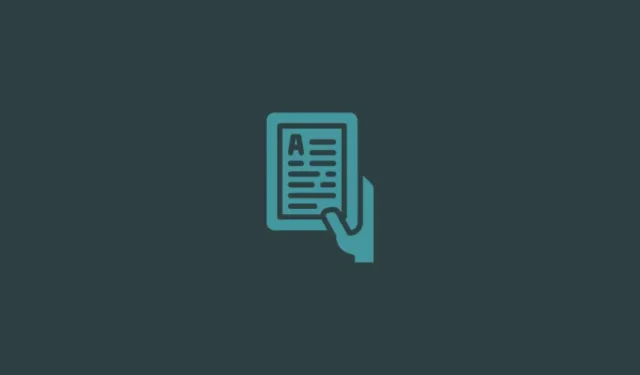
O que saber
- Use o aplicativo Calibre para adicionar números de página manualmente a um livro e obter ‘Páginas’ em vez de ‘Localização’ enquanto lê no seu Kindle.
- No Calibre, selecione Preferências > Adicione suas próprias colunas > e crie uma coluna para ‘páginas’ e ‘prateleira’. Consulte o guia para obter detalhes.
- Instale os plug-ins Goodreads e Count Pages em Preferências > Plug-ins > Obter novos plug-ins.
- Se o seu livro não estiver no formato nativo do Kindle, primeiro clique na opção Converter livros na barra de ferramentas principal e converta seu livro para o formato MOBI ou AZW3.
- Baixe os metadados do seu livro em Editar metadados > Baixar metadados. Em seguida, clique na opção da barra de ferramentas ‘Contar páginas’ para adicionar números de páginas ao livro.
Um dos grandes benefícios de dispositivos de leitura eletrônica como o Kindle é a capacidade de transferir seus livros digitais (epub, azw3, mobi, etc.) para o seu dispositivo e lê-los gratuitamente. Mas o carregamento lateral de livros por meio do cabo USB ou mesmo do serviço ‘Enviar para Kindle’ tem alguns pequenos custos, como a incapacidade de ver o número da página em que você está ou até mesmo de ter informações corretas de metadados para o seu Kindle trabalhar.
Para esses problemas e muito mais, um aplicativo como o Calibre é a ferramenta ideal de gerenciamento de livros que pode consertar coisas e fazer com que seus livros pareçam ter sido comprados ou emprestados da Amazon. Neste guia, veremos como você pode usar o Calibre para adicionar números de páginas caso eles estejam faltando em seus livros.
Como adicionar números de página a livros transferidos para o seu Kindle
Você deve ter notado que os livros que você não adquiriu na Amazon têm suas páginas mapeadas por ‘localização’ em vez de números de página, o que as denuncia. Isso também pode ser frustrante se você gosta de navegar pelo livro e prefere confiar nos números das páginas em vez da duvidosa unidade de “localização”.
Felizmente, tudo isso pode ser corrigido em parte definindo suas preferências do Calibre conforme mostrado abaixo e em parte pelos plug-ins e metadados instalados. Observe que os metadados adquiridos para páginas de livros podem variar dependendo das publicações, edições e fonte.
Passo 1: Instale o Calibre
Antes de começarmos a sério, existem algumas configurações que você precisa alterar no aplicativo Calibre. Siga esta parte com atenção para ter certeza de não encontrar nenhum problema posteriormente.
Se você ainda não possui o Calibre em seu computador, use o link abaixo para obtê-lo. Caso contrário, pule para a próxima seção.
- Calibre | Link para Download
Baixe a versão de 64 bits do Calibre para Windows e execute a configuração.
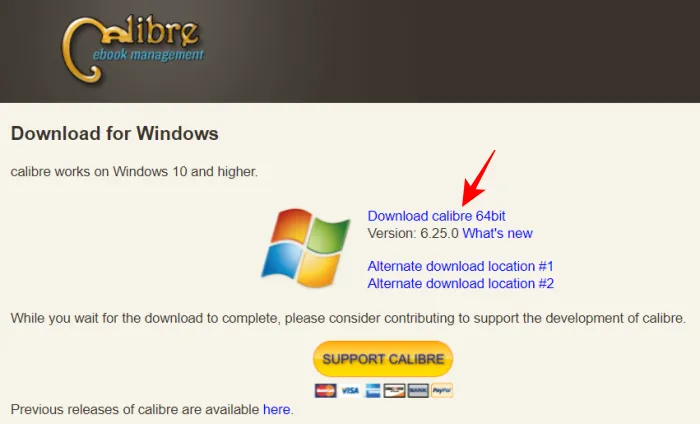
Em seguida, siga as instruções na tela e instale o Calibre.
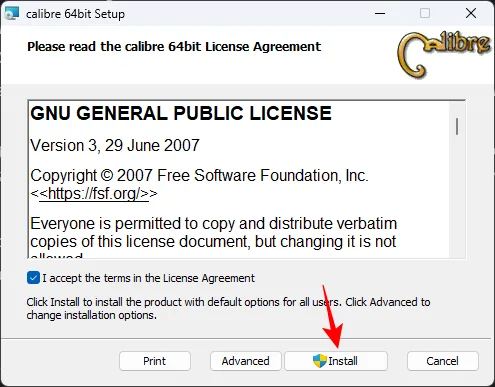
Ele solicitará a criação de uma pasta para salvar seus documentos. Basta clicar em ‘Avançar’ em tudo até que o Calibre abra corretamente.
Etapa 2: adicione novas colunas para ‘páginas’ e ‘prateleira’ em Preferências
Assim que o Calibre abrir, clique em Preferências na extremidade direita da barra de ferramentas acima.
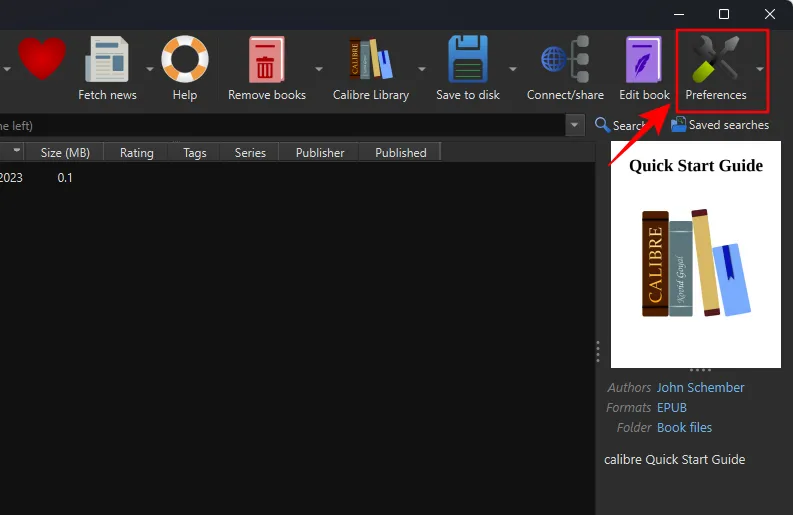
Se a opção estiver oculta, clique primeiro no botão de três pontos e selecione ‘Preferências’.
Em ‘Interface’, selecione Adicionar suas próprias colunas .
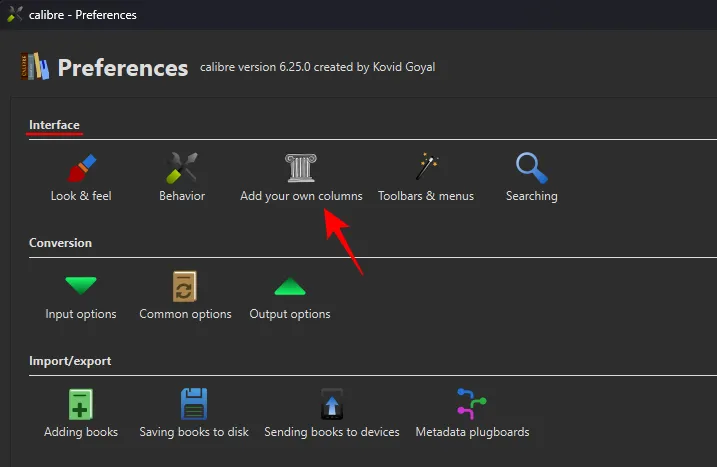
Isso será útil ao adicionar números de páginas posteriormente. Clique no ícone + à direita.
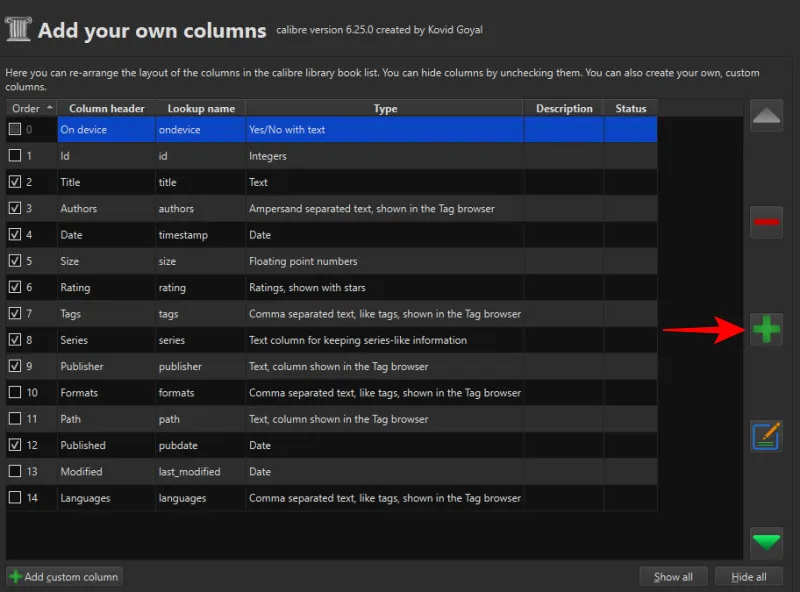
Ao lado de ‘Nome de pesquisa’, digite pages .
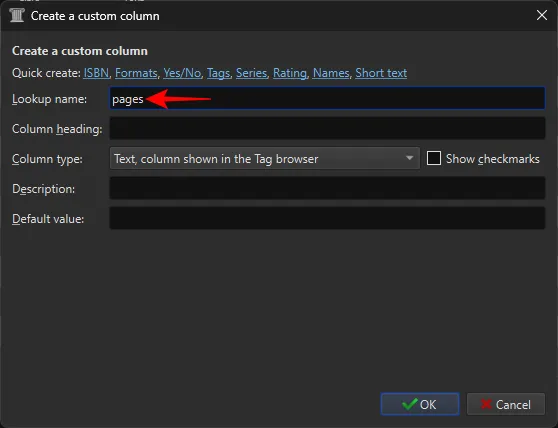
Ao lado de ‘Título da coluna’, digite Pages .
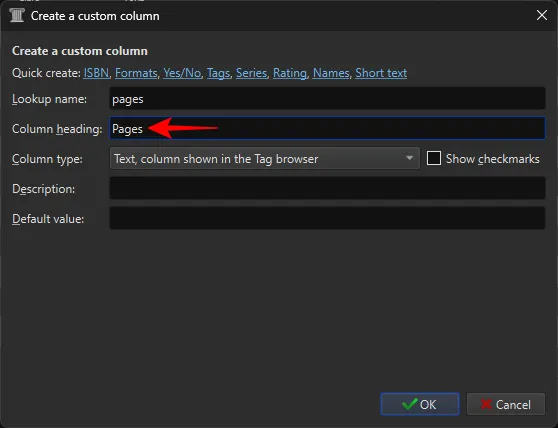
Clique no menu suspenso para ‘Tipo de coluna’.
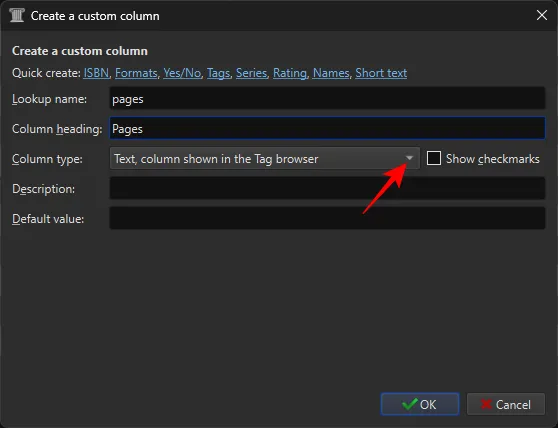
Selecione Inteiros .
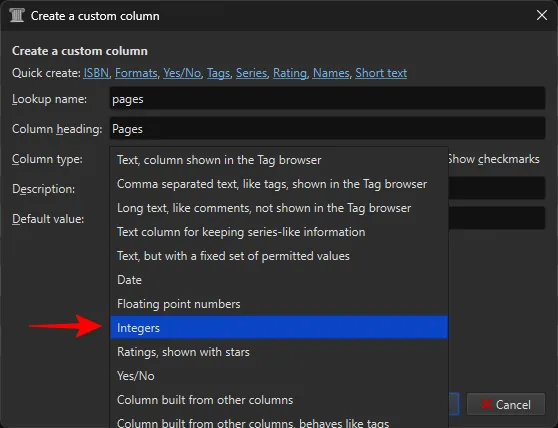
Ao lado de ‘Formato para números’, digite {0,}
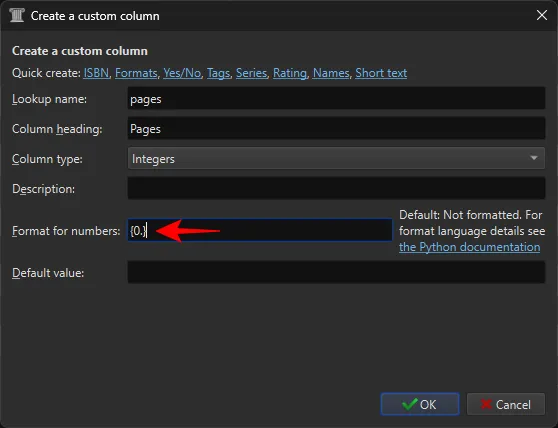
Clique em OK .
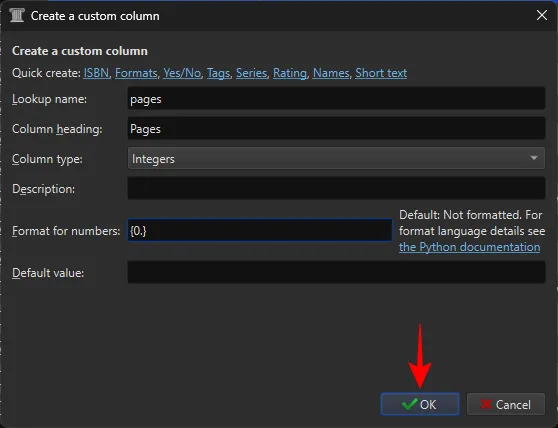
Selecione o ícone + para adicionar outra coluna.
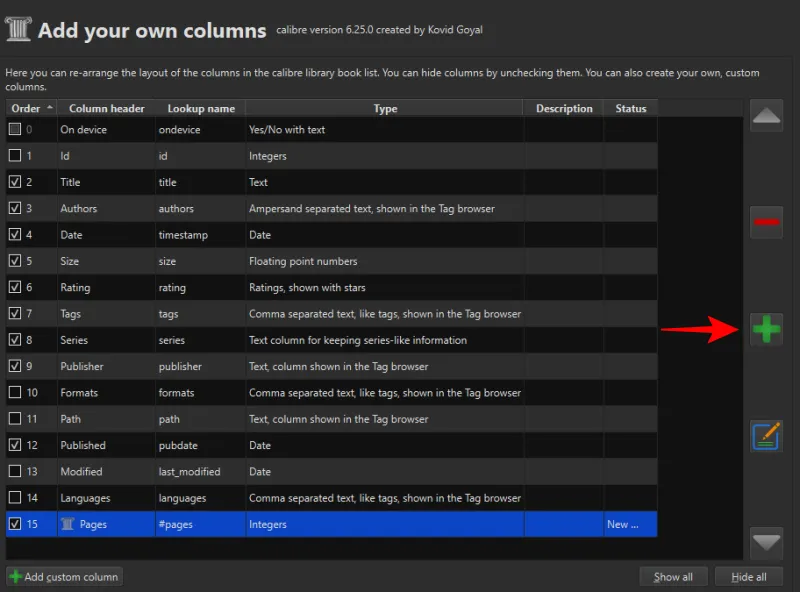
Ao lado de ‘Nome de pesquisa’, digite prateleira .
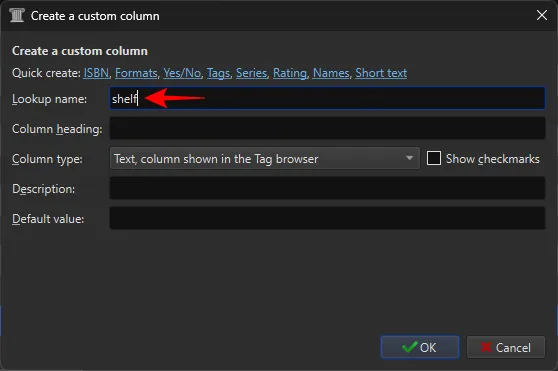
Ao lado de ‘Título da coluna’, digite Shelf .
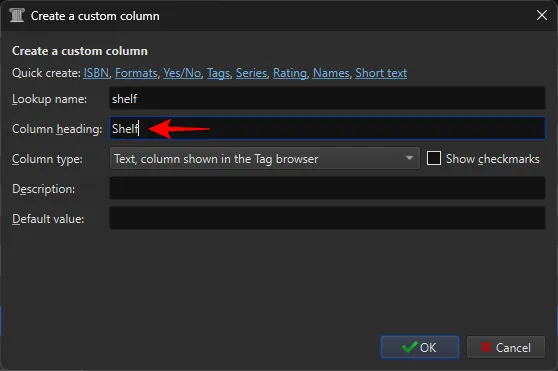
Certifique-se de que ‘Tipo de coluna’ esteja definido como Coluna de texto mostrada no navegador de tags .
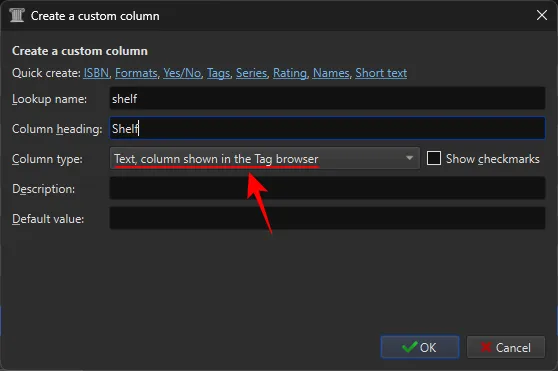
Selecione OK .
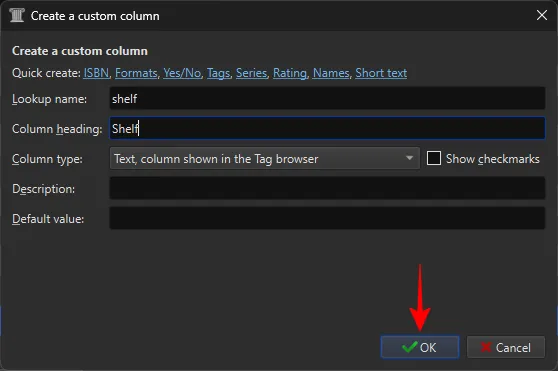
Clique em Aplicar .
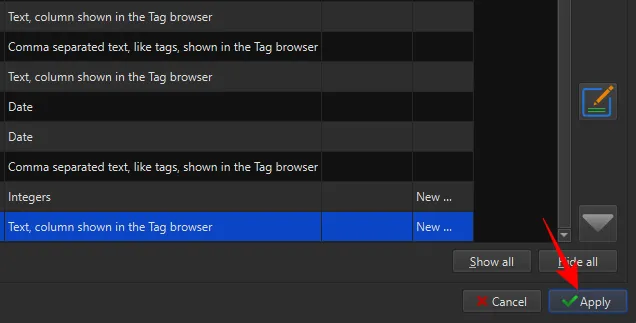
Então reinicie o calibre .
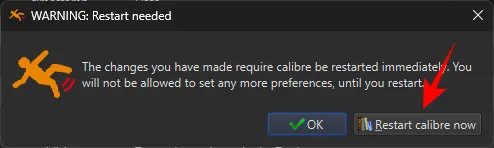
Volte para Preferências e desta vez selecione Plugins em ‘Avançado’.
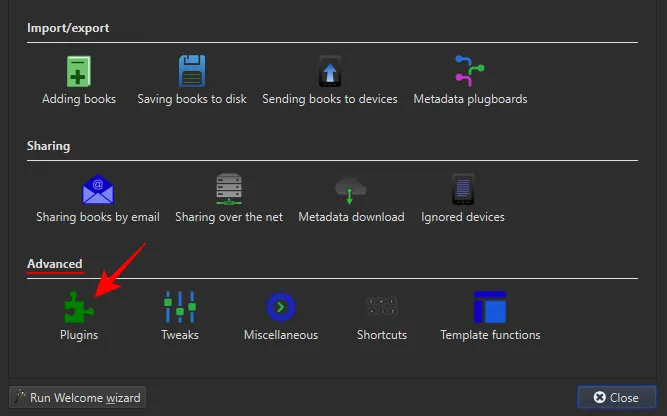
Na barra de pesquisa, digite Kindle 2/3/4/Touch/PaperWhite/Voyage e clique em Avançar .
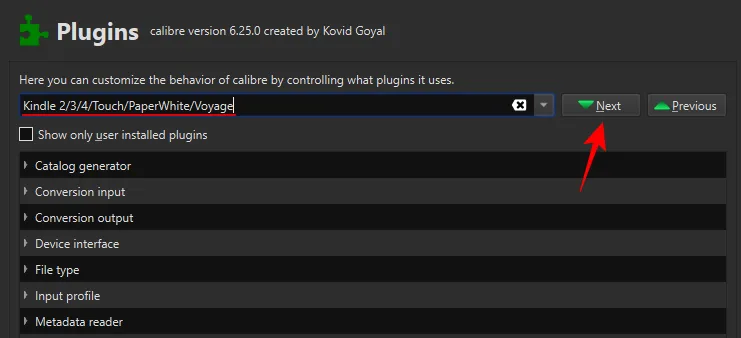
Clique duas vezes no plugin selecionado.
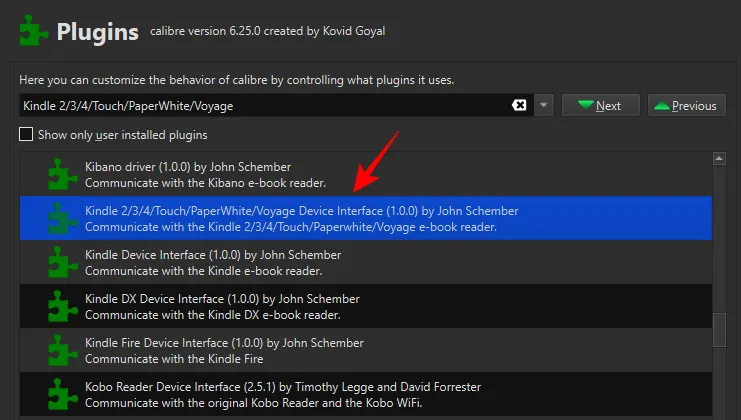
Em ‘Nome da coluna personalizada para recuperar o formulário de contagem de páginas’, digite #pages .
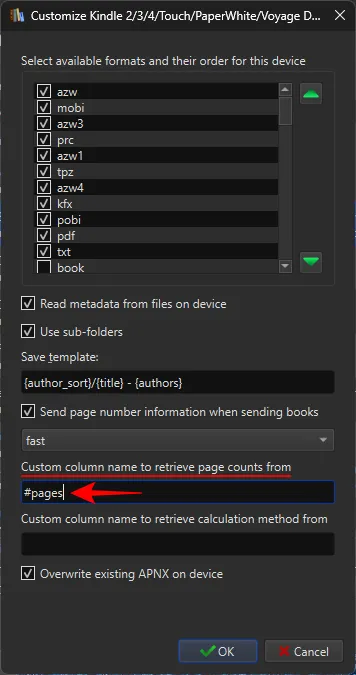
A seguir, em ‘Salvar modelo’, digite Books/ antes do resto do texto.
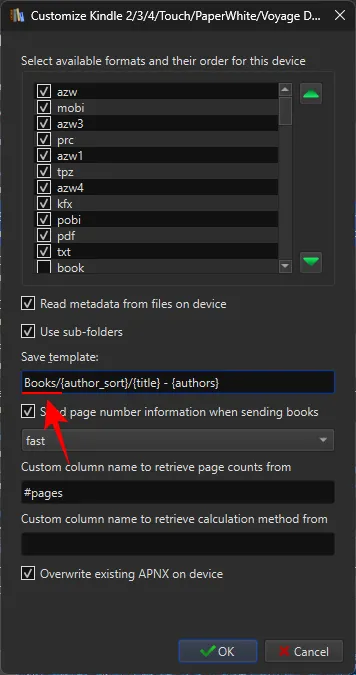
Desmarque Substituir APNX existente no dispositivo .
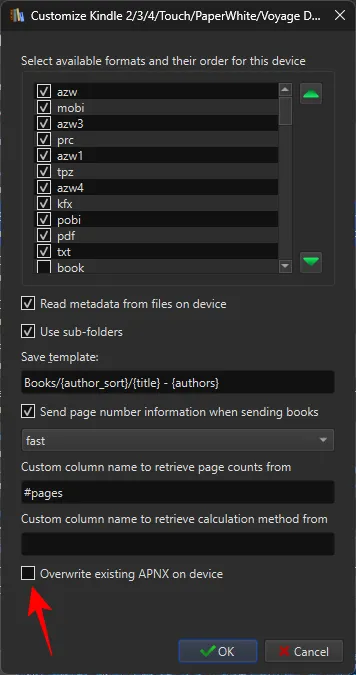
Clique em OK .
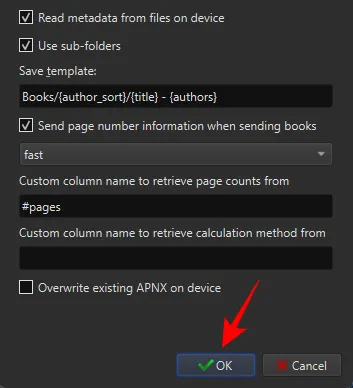
Clique em Aplicar .
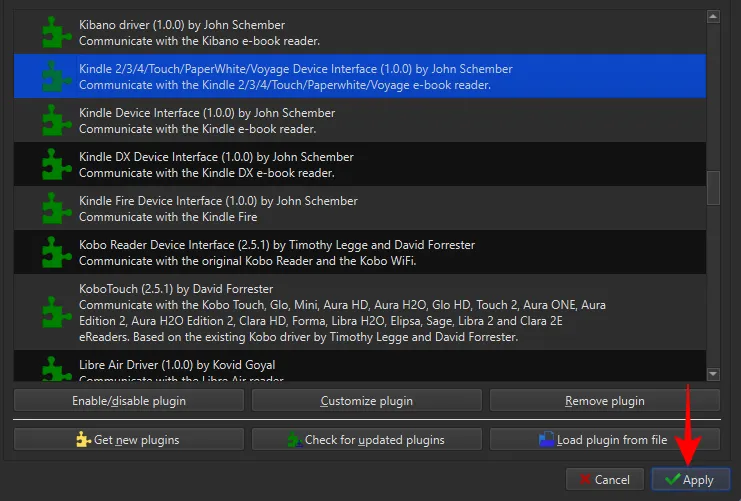
Reinicie o Calibre.
Etapa 3: adicionar plug-ins Goodreads e Count Pages
Agora obteremos os plug-ins mais importantes. Volte às preferências de ‘Plugins’ para isso.
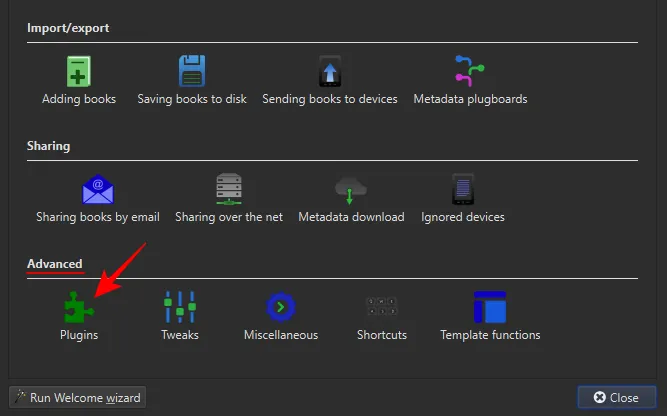
Selecione Obter novos plug-ins na parte inferior.
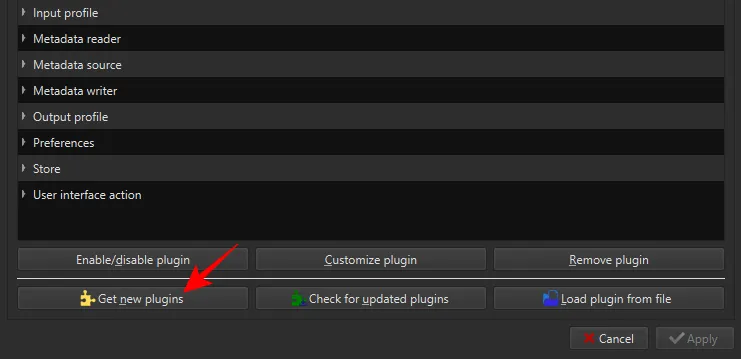
No campo ‘Filtrar por nome’ no canto superior direito, digite Goodreads .
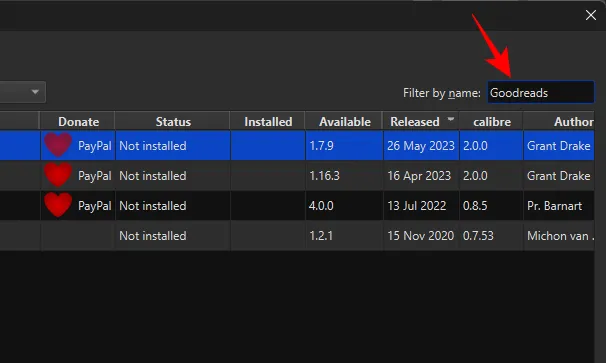
Selecione Goodreads e clique em Instalar .
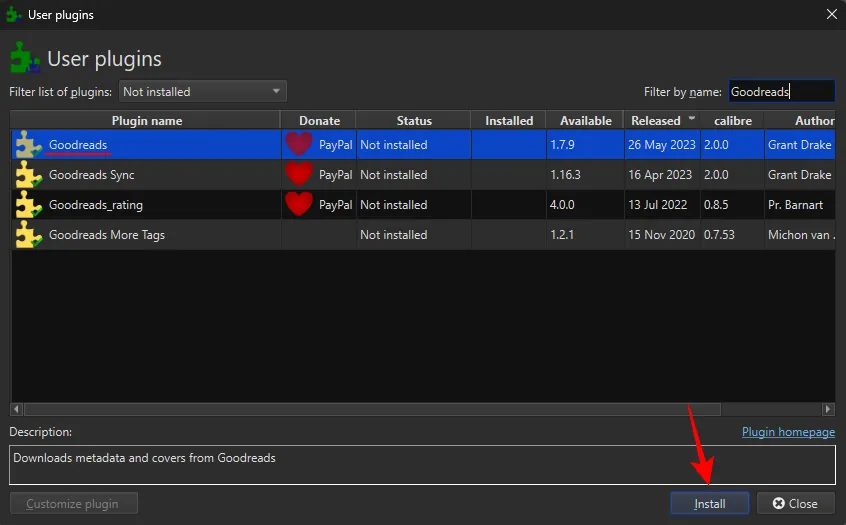
Clique em Sim .
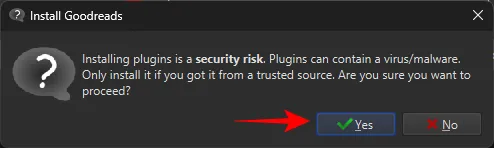
Clique em OK .
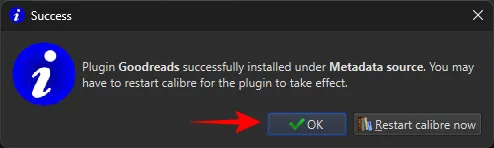
O plugin Goodreads será útil para obter os metadados dos livros, bem como os números das páginas.
Em seguida, procure o plugin Count Pages .
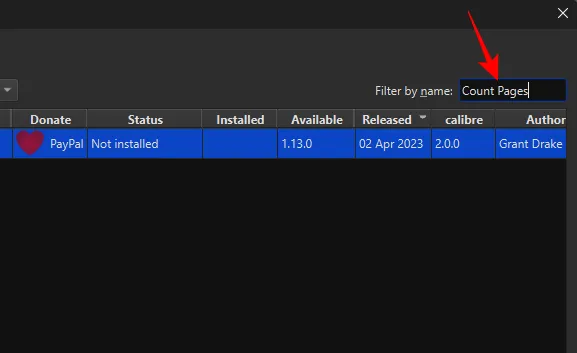
Selecione-o e clique em Instalar .
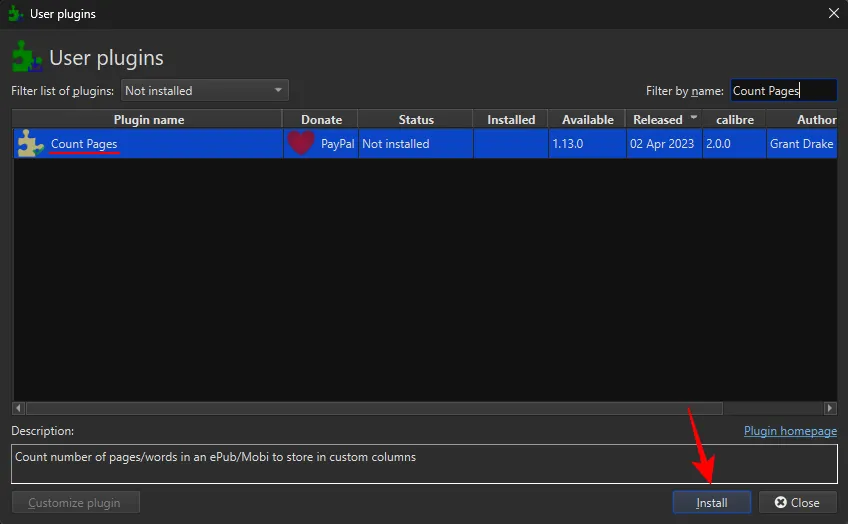
Como antes, clique em Sim .
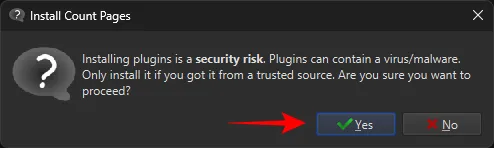
Adicione Contar páginas à barra de ferramentas principal e clique em OK .
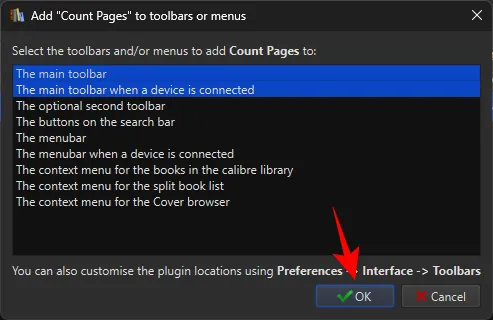
Selecione Reiniciar calibre agora .
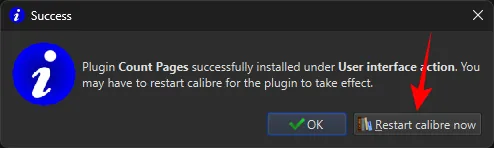
Retorne à janela Plugins e procure o plugin ‘Count Pages’ instalado.
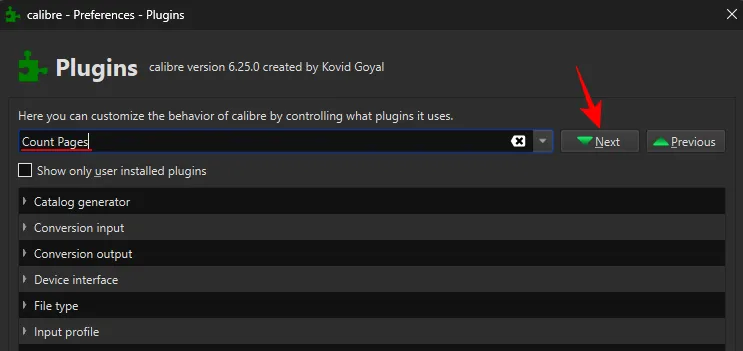
Clique duas vezes nele para personalizá-lo.
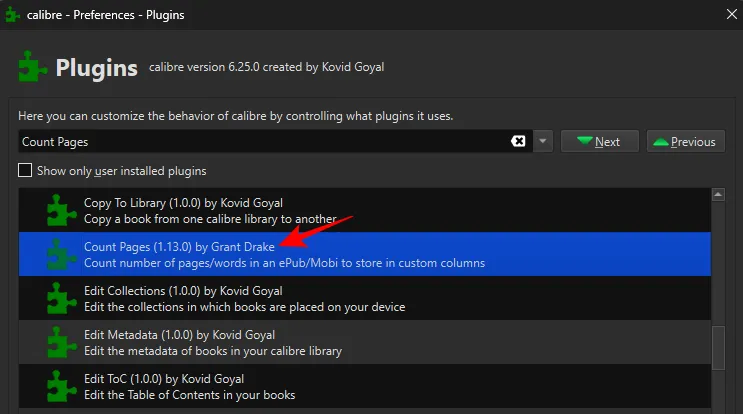
Clique no menu suspenso ao lado de Coluna personalizada .
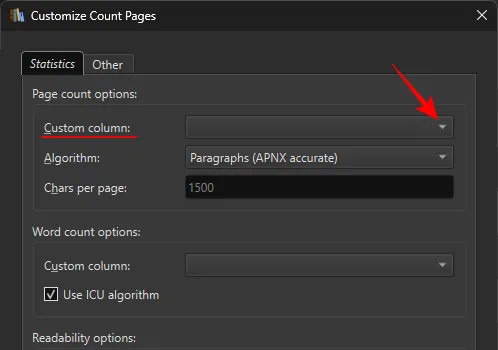
Selecione a coluna #pages (Páginas) que foi criada anteriormente.
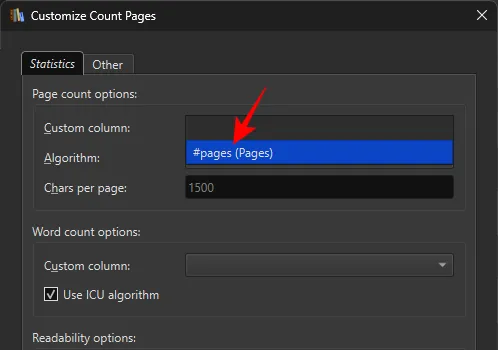
Clique em OK .
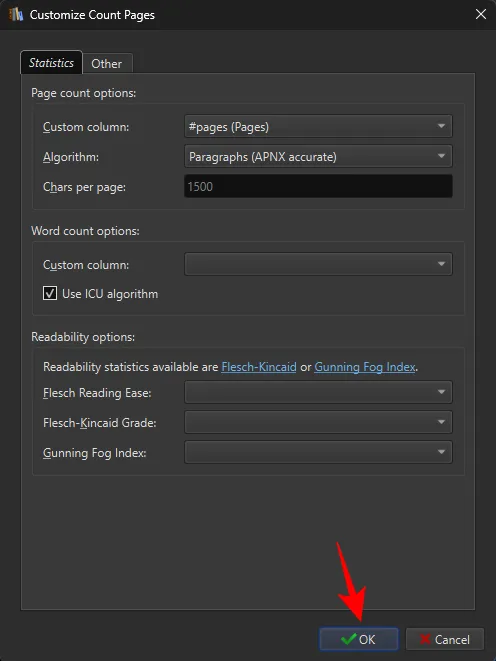
Clique em Aplicar .
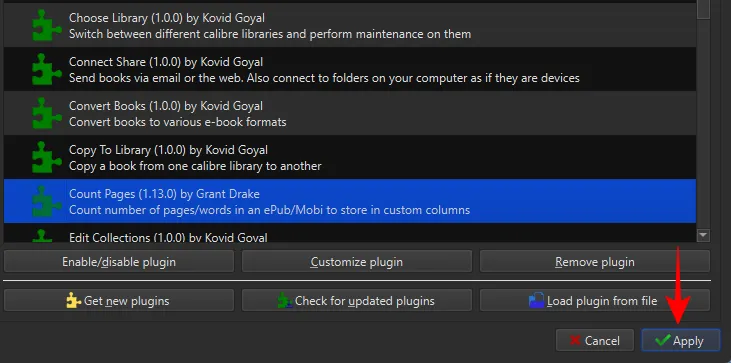
Por fim, na janela ‘Preferências’, clique em Download de metadados .
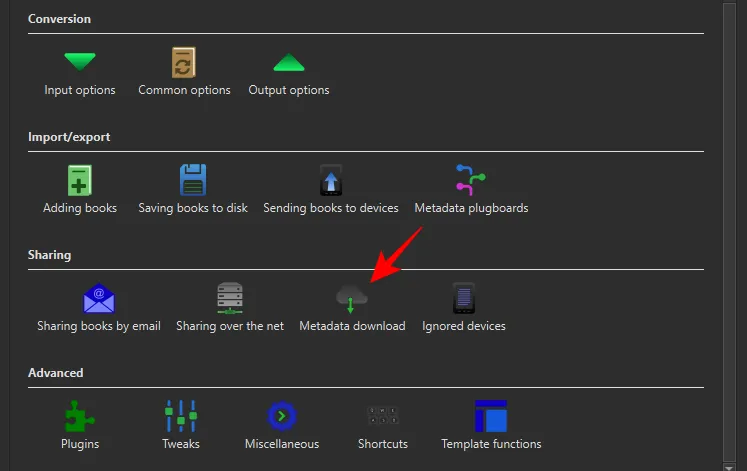
E confira Goodreads aqui.
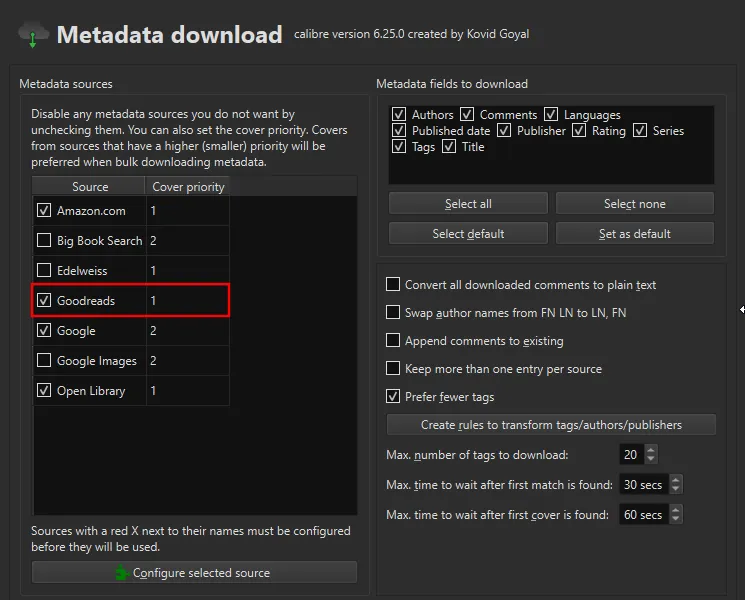
Clique em Aplicar .
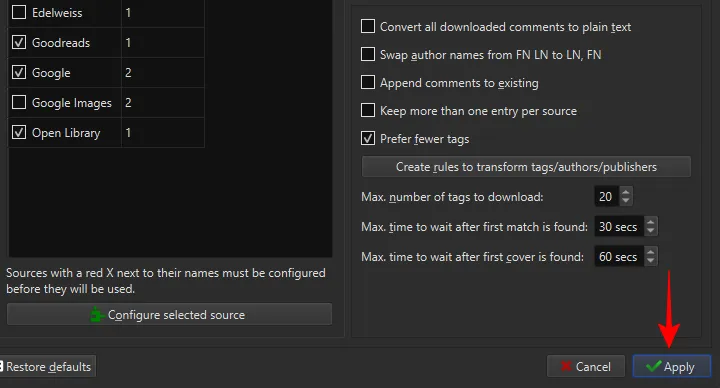
Agora você está pronto para a parte boa.
Etapa 4: adicione números de página ao seu e-book
Antes de começarmos a adicionar números de páginas, observe também que dependendo do formato original do seu livro e de onde você os obteve, pode ser necessário converter seus arquivos para o formato MOBI para que as páginas apareçam.
Se estiver começando com um arquivo EPUB, você terá que converter o livro para o formato MOBI para que as páginas apareçam mais tarde. Caso contrário, se você estiver começando com o formato AZW3, não precisará converter o livro.
Vamos considerar isso com um exemplo. Para o livro no formato EPUB, clique em Converter livros na parte superior.
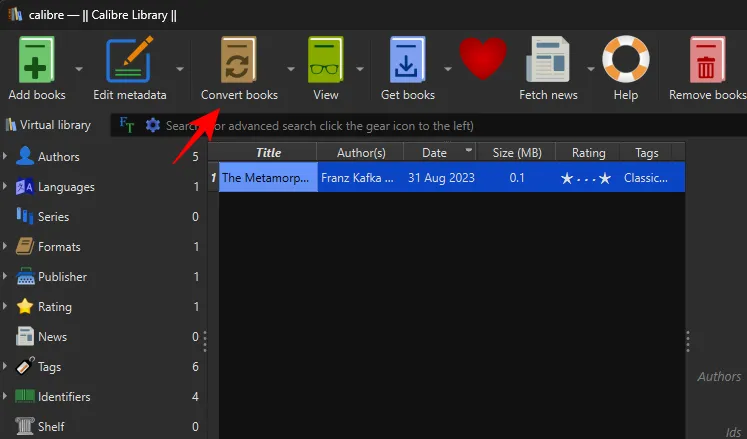
Selecione MOBI como formato de saída.
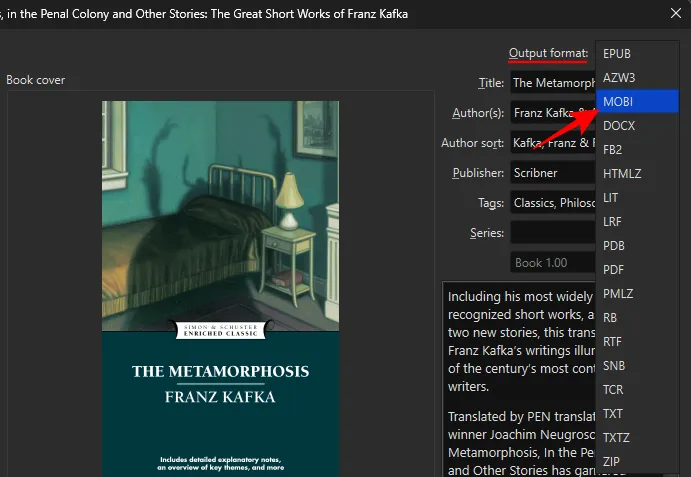
Clique em OK .
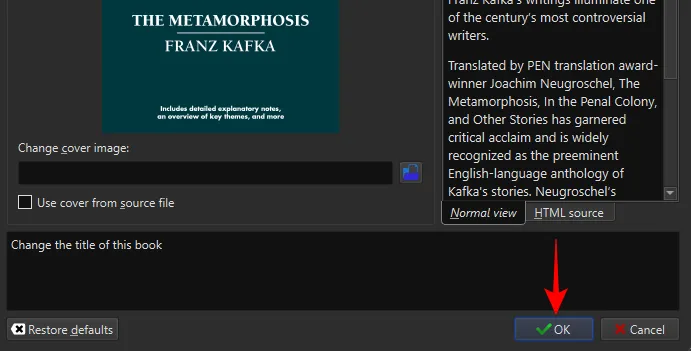
Em seguida, clique em Editar metadados na barra de ferramentas principal.
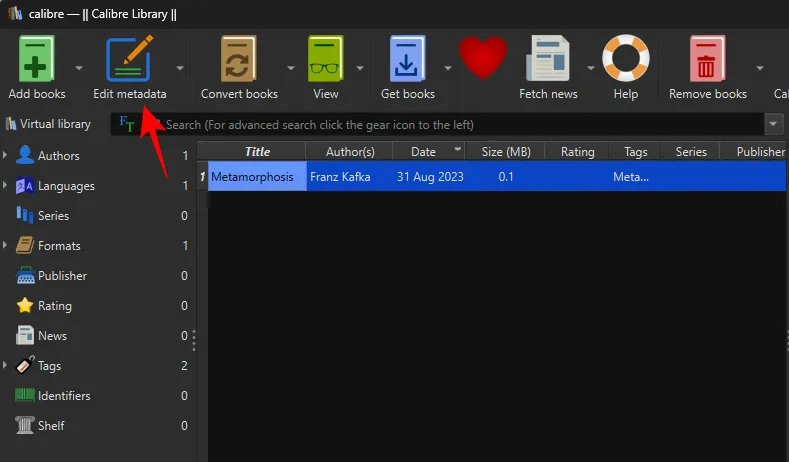
Selecione Baixar metadados .
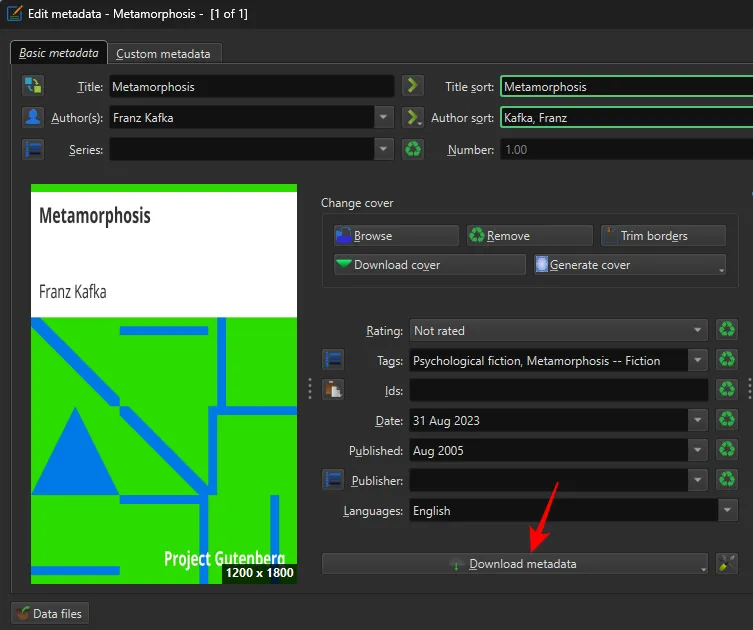
Os metadados de um livro incluem detalhes importantes sobre ele que ajudam a distingui-lo de outros livros. Isso inclui coisas como título, data de publicação, ISBN, descrição, capas, etc.
Aguarde o download dos metadados das fontes disponíveis.

Você receberá algumas opções correspondentes ao seu título e à sua edição.
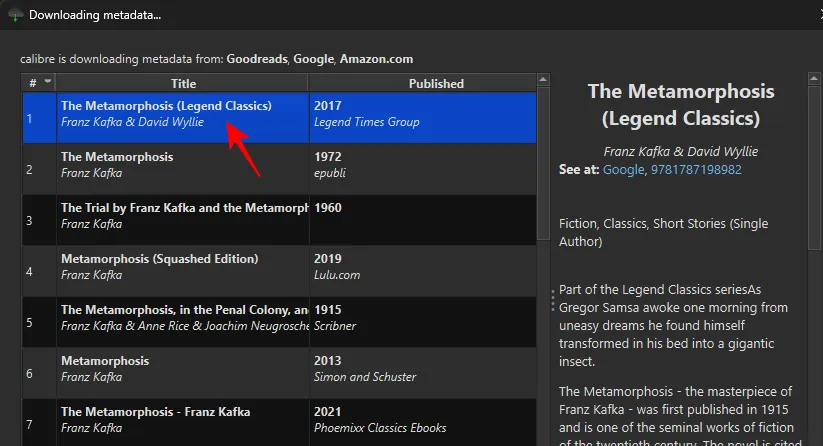
Escolha uma publicação que corresponda ao conteúdo do seu livro. Depois que sua fonte de metadados estiver definida, clique em OK .
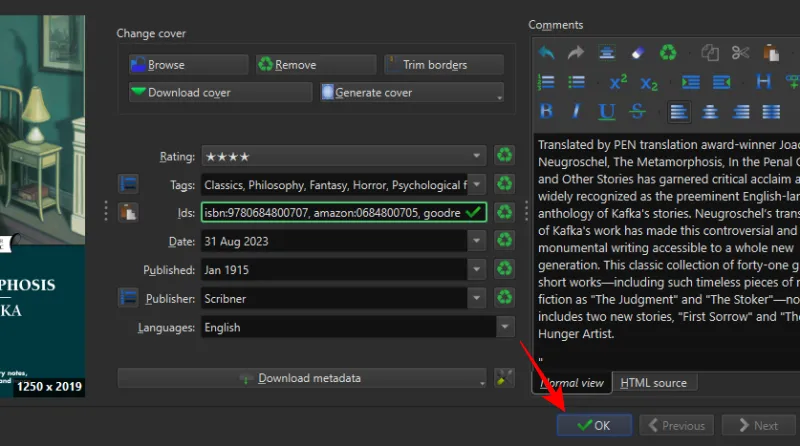
Aguarde o download dos metadados. Uma mensagem pop-up aparecerá no canto inferior direito quando terminar. Clique em Sim para continuar.
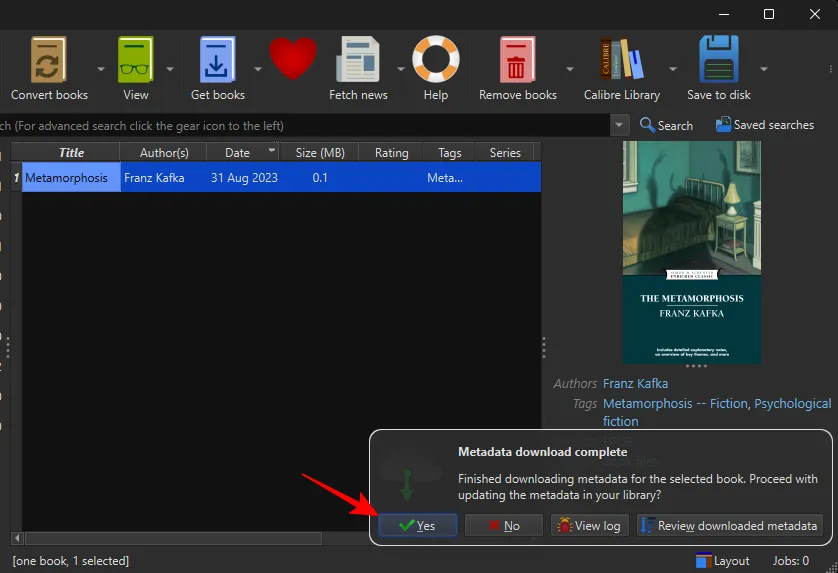
Em seguida, clique no plugin Count Pages na barra de ferramentas principal.
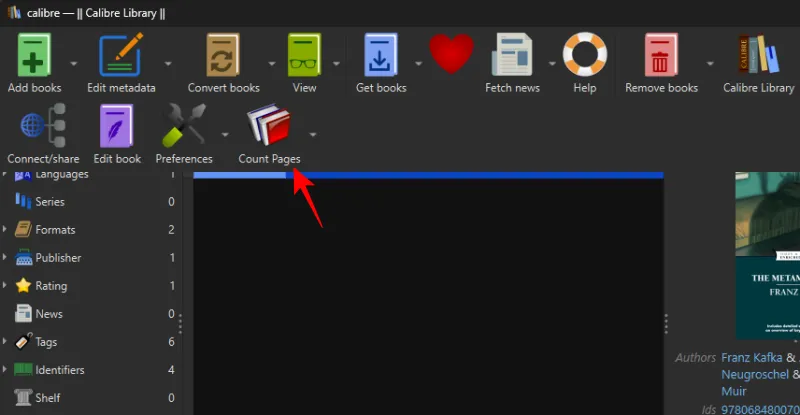
Alternativamente, clique na seta para baixo ao lado de ‘Contar páginas’ e selecione Baixar contagens de páginas/palavras .
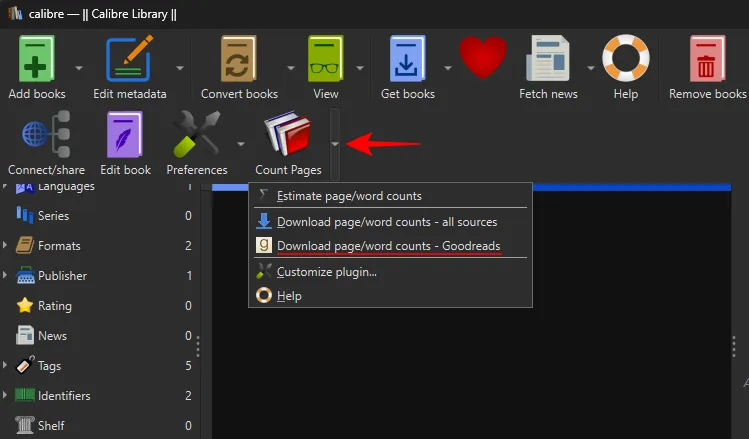
Clique em Sim na mensagem.
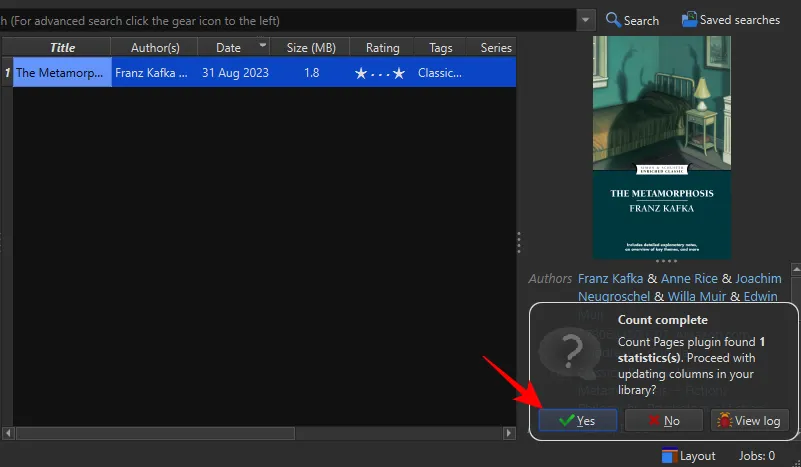
Alternativamente, se você retirou o DRM de um livro proveniente da Amazon que está no formato AZW3, não será necessário convertê-lo. Basta clicar em ‘Contar páginas’ para gerar as estatísticas da página. Se você receber alguma mensagem de erro, baixe primeiro os metadados e depois baixe a contagem de páginas.
Etapa 5: transfira o livro para o seu Kindle
Por fim, conecte o Kindle ao PC usando um cabo USB. Clique com o botão direito no arquivo, passe o mouse sobre ‘Enviar para dispositivo’ e selecione Enviar para memória principal .
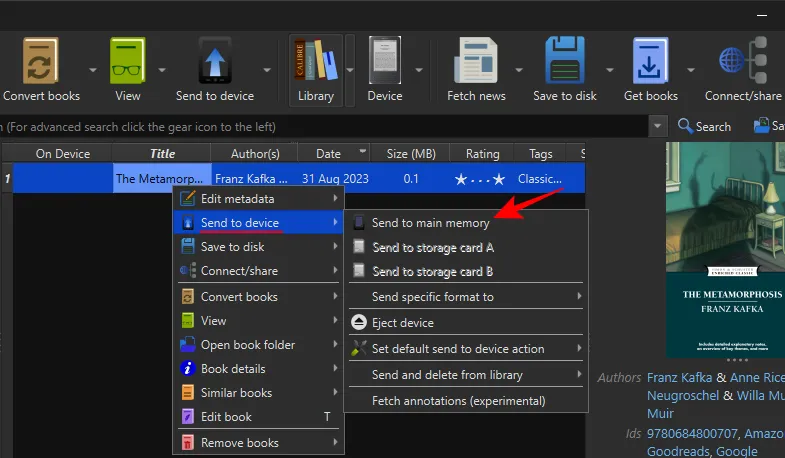
Em seguida, abra o livro no seu Kindle.
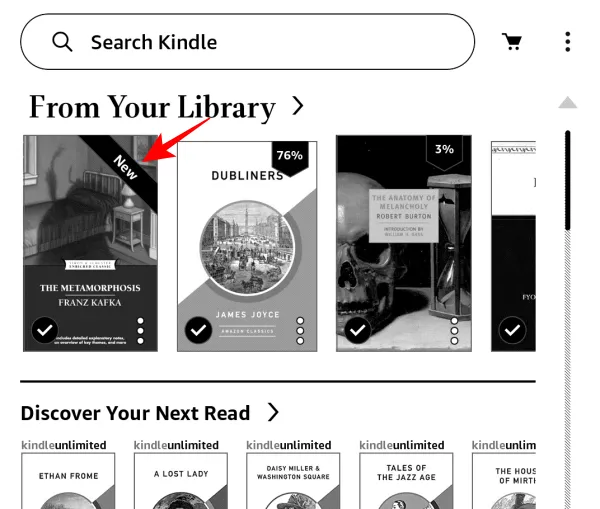
Os números das páginas devem estar disponíveis para você agora.
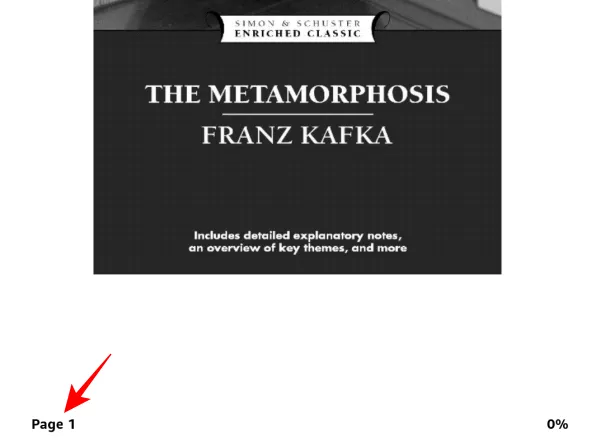
O mesmo será refletido no índice também.
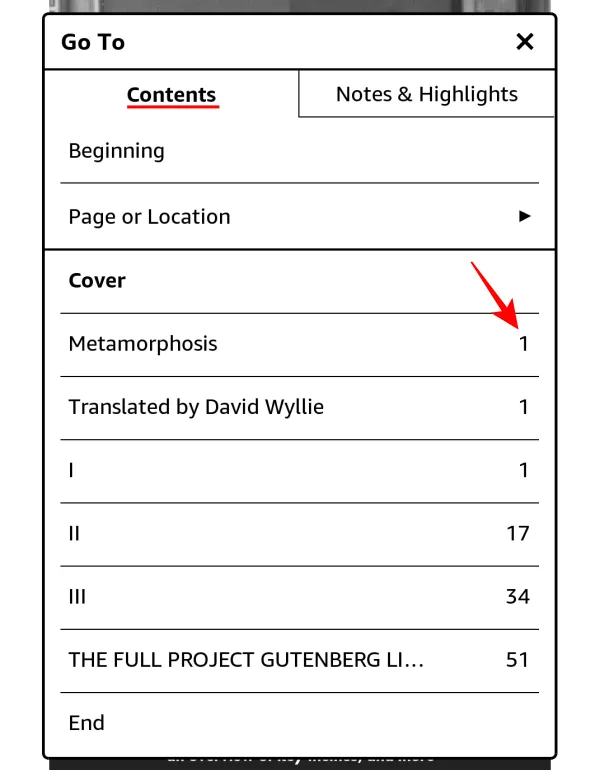
Perguntas frequentes
Vamos considerar algumas perguntas frequentes sobre o uso do Calibre para baixar metadados de livros e definir uma capa personalizada em seu Kindle.
Como posso remover DRM de livros Kindle?
Você pode remover DRM de livros Kindle usando os plug-ins De-DRM no aplicativo Calibre. Consulte nosso guia sobre como remover DRM de livros Kindle usando Calibre para saber mais.
Quantos locais tem uma página no Kindle?
A unidade de localização no Kindle permite determinar quanto progresso, aproximadamente, você fez em um livro. Uma página equivale a 15 a 20 locais. No entanto, isso pode variar dependendo da formatação do livro e das ilustrações do livro, se houver.
Calibre é um dos melhores aplicativos para gerenciar seus livros Kindle. Ele não apenas permite remover DRM de seus livros, mas também adiciona metadados a livros obtidos gratuitamente na Web, permitindo assim adicionar números de páginas a livros transferidos para o seu dispositivo Kindle. Esperamos que este guia tenha ajudado você a adicionar números de página aos seus livros Kindle e a melhorar sua experiência de leitura. Até a próxima vez.



Deixe um comentário